Статья была полезной?
Инфопротектор — сервис по защите информации от несанкционированного доступа, пиратства, нелегальной записи, копирования и распространения.
На платформе Getcourse вы можете автоматически выдавать доступ к материалам, которые защищены через сервис Инфопротектор. Для конкретного тренинга ученику будет выдаваться ключ. Этот ключ пользователю не нужно будет никуда вводить и запоминать — мы сами подставим его в ссылку на защищенное видео.
Для подключения данной возможности необходимо обратиться в техподдержку платформы Getcourse.
1. Регистрация в сервисе Инфопротектор
3. Формирование защищенных видеофайлов
5. Как разместить ссылку на видео для автоматической подстановки ключа при воспроизведении
6. Как разместить ссылку на видео без автоматической подстановки ключа
7. Добавление защищенного файла с превью (без автоматической подстановки ключа)
8. Как выдать ключ пользователю
9. Переменная для вывода ключа
10. Воспроизведение видео для учеников
- Если в уроке используется специальный блок Инфопротектора
- Если используется «Визуальный конструктор» или размещение с превью
1. Регистрация в сервисе Инфопротектор
Для начала работы с сервисом Инфопротектор необходимо зарегистрироваться на странице. После регистрации будет создан личный кабинет, данные для входа будут отправлены на указанный эл.адрес.
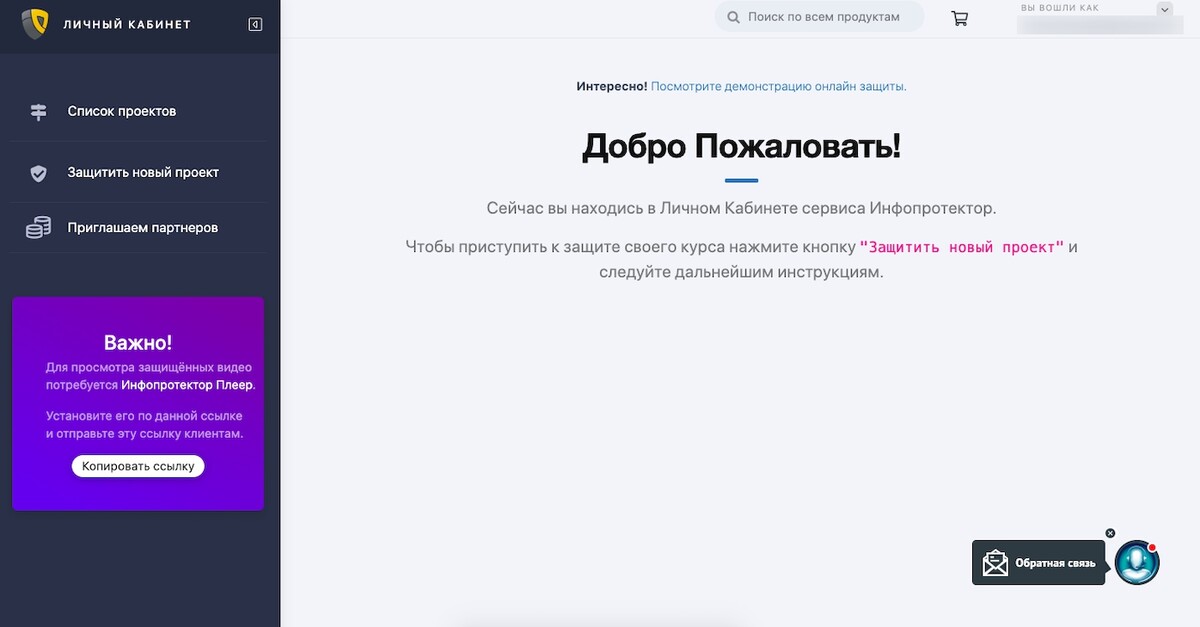
Далее необходимо нажать кнопку «Защитить новый проект». Сервис предложит выбрать параметры и тариф для проекта:
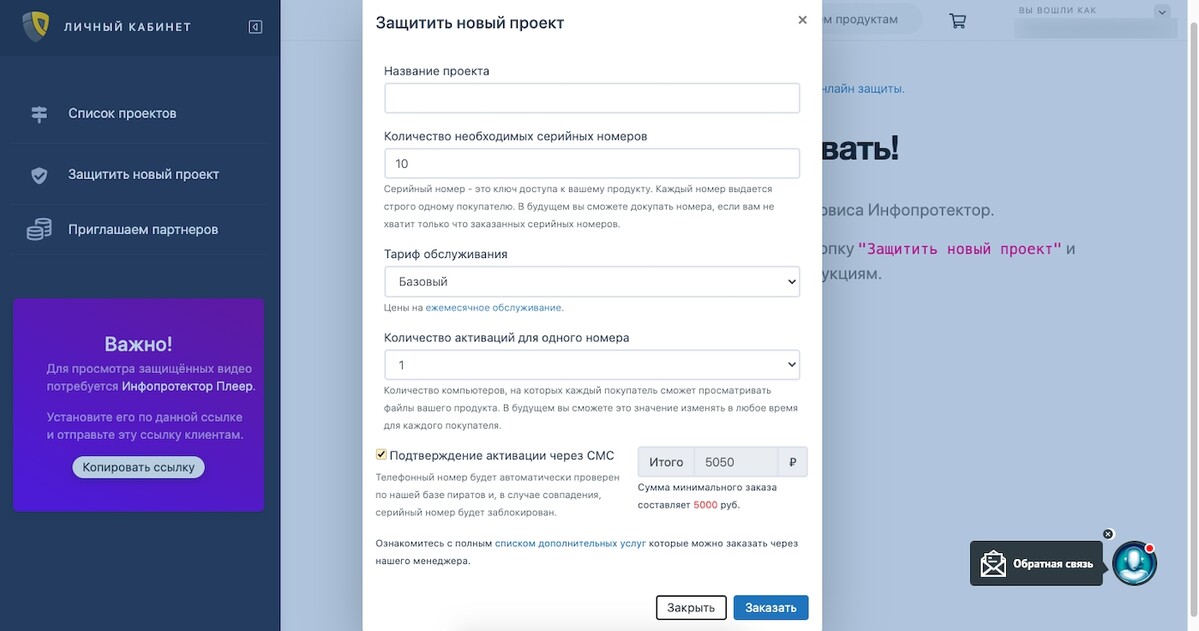
Название проекта будет отображаться во всех защищенных видео.
Количество серийных номеров — это количество человек, которые будут просматривать защищенное видео (1 номер = 1 человек).
Количество активаций — это количество устройств, на которых можно использовать один серийный номер для просмотра видео. Если в дальнейшем вам будет необходимо увеличить или уменьшить количество устройств, вы сможете указать новое значение для конкретного серийного номера в личном кабинете Инфопротектора.
Тариф на ежемесячное обслуживание влияет на возможности, предоставляемые инфопротектором. Подробная информация представлена на странице.
После ввода данных необходимо внести оплату удобным способом.
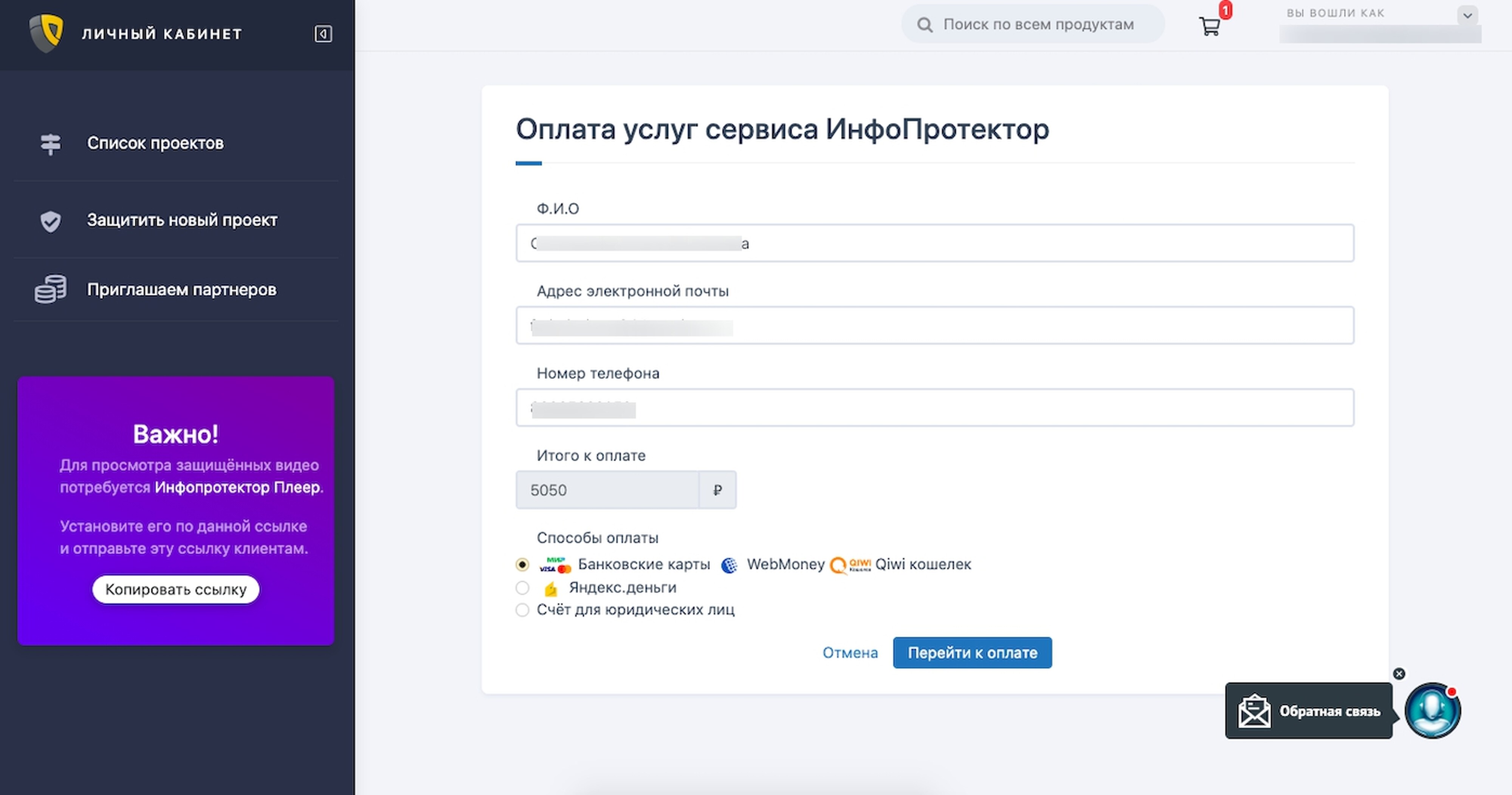
После оплаты необходимо перейти в раздел «Список проектов». В данном разделе отображаются все созданные проекты, можно посмотреть список ключей и настроек для конкретного проекта.
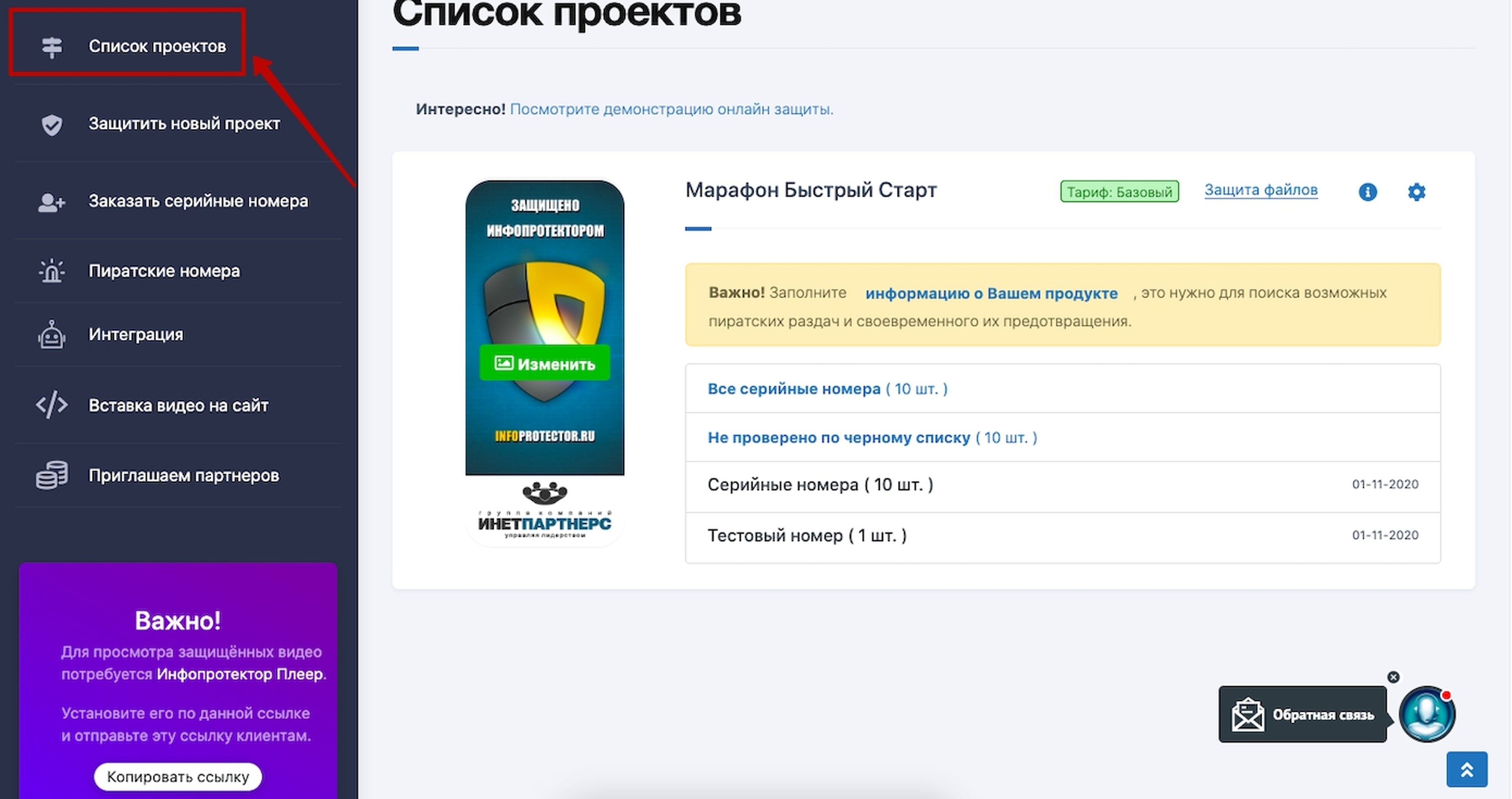
2. Загрузка ключей в аккаунт
Чтобы получить документ с полным списком ключей, нажмите кнопку «Скачать».
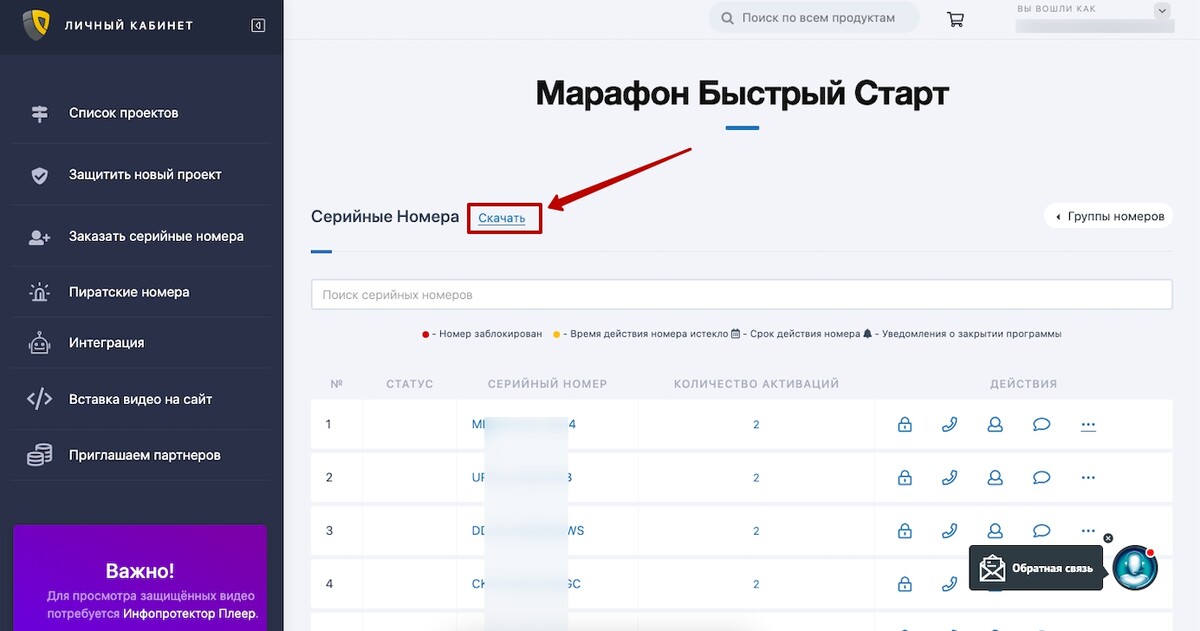
После подключения Инфопротектора через техническую поддержку Геткурс в настройках аккаунта появится вкладка Infoprotector. Необходимо перейти в раздел «Настройки аккаунта» на вкладку Infoprotector и нажать кнопку «Добавить коды».
Из сформированного файла с кодами нужно скопировать полный список и вставить его в текстовое поле вкладки. Также необходимо выбрать, с каким тренингом нужно связать сами коды.
Обратите внимание: необходимо следить за соответствием проектов Инфопротектора и тренингов Геткурса, чтобы по своему ключу не расшифровать видео из другого проекта.
После нажатия на кнопку «Сохранить» коды будут добавлены на вкладку:

3. Формирование защищенных видеофайлов
С помощью Инфопротектора можно защитить файлы типа pdf и mp4. Для формирования защищенных файлов необходимо в личном кабинете Инфопротектора нажать кнопку «Защита файлов».
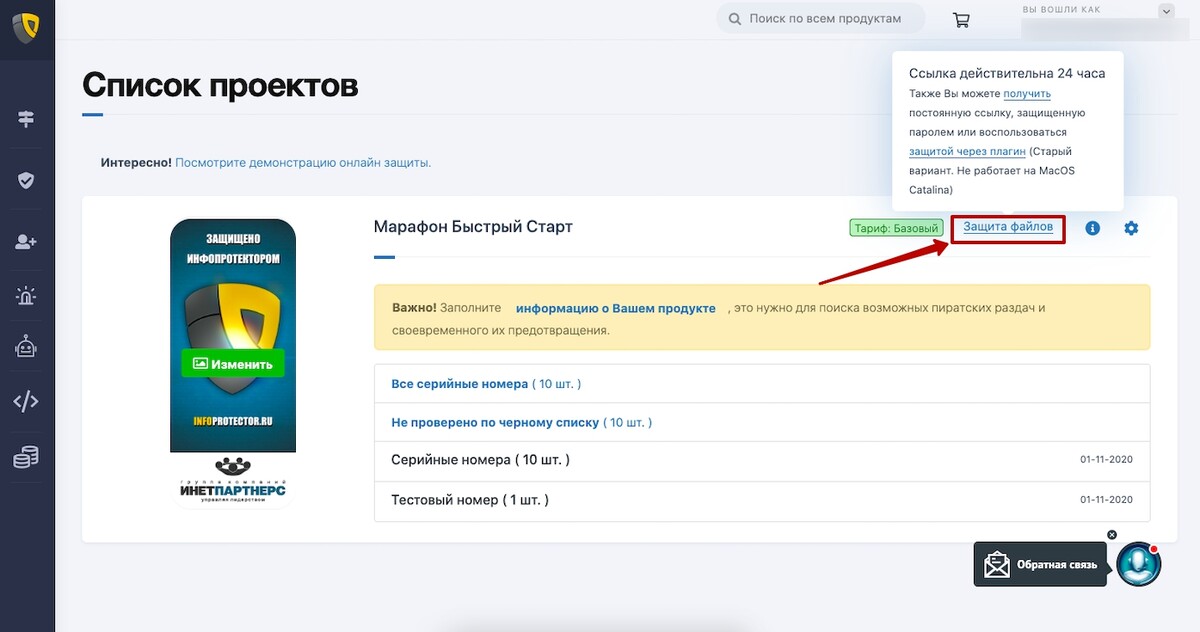
В открывшемся окне необходимо загрузить файлы и дождаться формирования защищенных файлов. Защищенные файлы будут иметь разрешение .ipr, их можно скачать по отдельности или одним архивом.
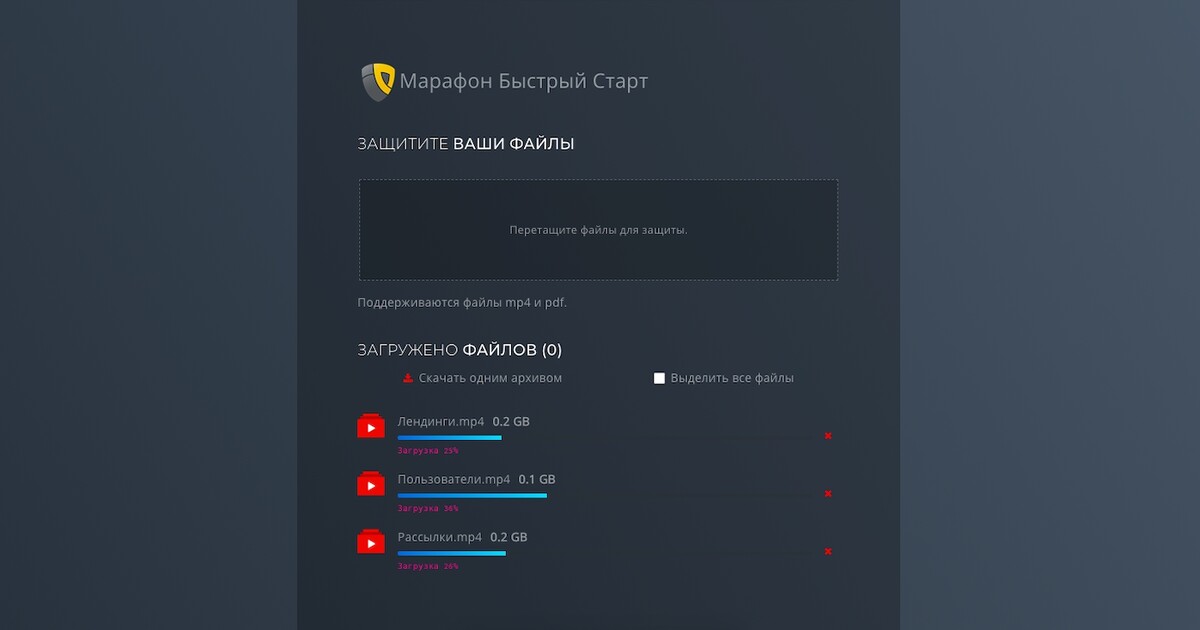
Защищенные файлы необходимо загрузить в файловое хранилище аккаунта.
Обратите внимание: независимо от того, где расположено видео — в файловом хранилище аккаунта или же в любом другом — воспроизведение осуществляется именно в плеере Инфопротектора. Хранилище выступает только в качестве места хранения файла, откуда плеер закачает информацию в буфер и далее воспроизведет. И поскольку происходит закачка файла, для воспроизведения необходимо качественное интернет-соединение.
4. Плагин Инфопротектора
Для воспроизведения видео, защищенных с помощью Инфопротектора, пользователю для воспроизведения видео необходимо установить плагин. Рекомендуем разместить в уроке информацию об этом и ссылку на скачивание плагина.
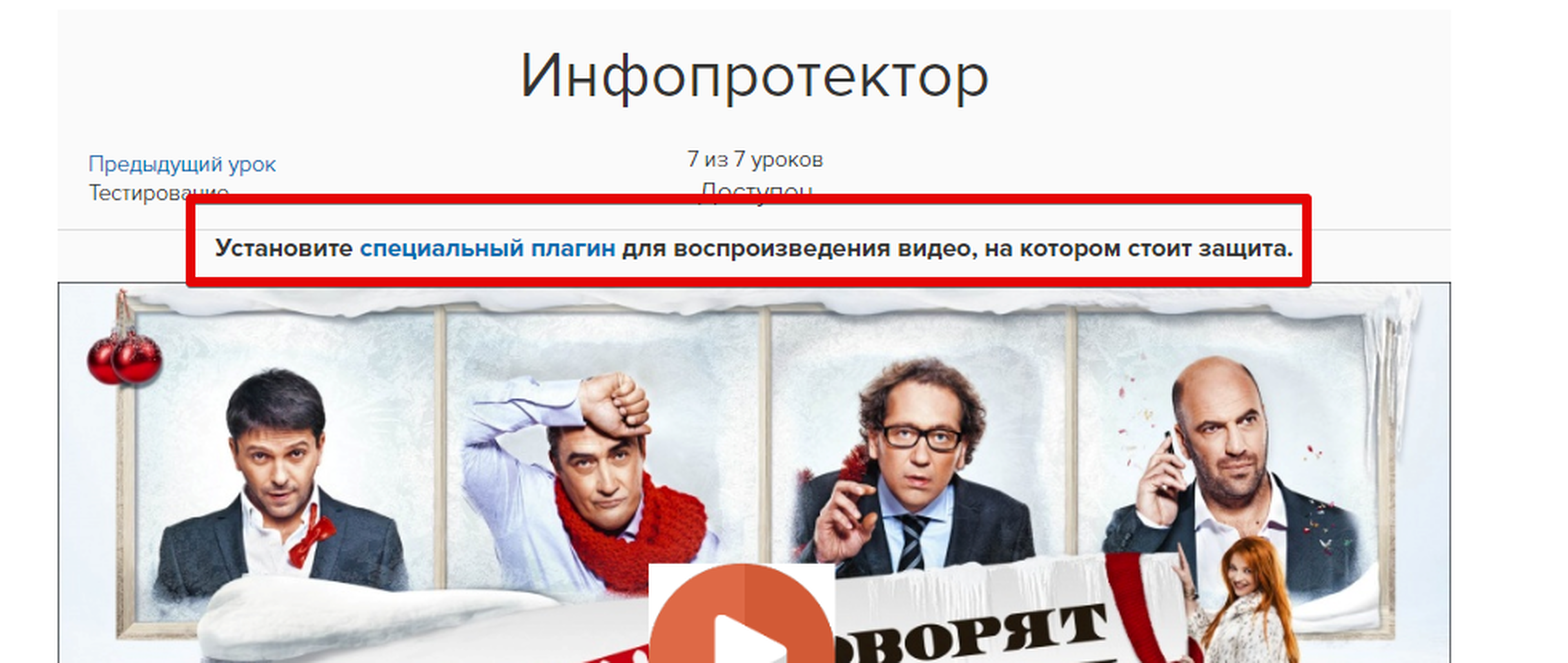
5. Как разместить ссылку на видео для автоматической подстановки ключа при воспроизведении
При использовании связки Геткурса с Инфопротектором воспроизведение видео будет происходить в плеере самого Инфопротектора на устройстве клиента. Для воспроизведения видео пользователю должен быть выдан ключ.
Воспроизведение возможно:
- с автоматической подстановкой ключа без необходимости ввода ключа пользователем;
- с ручным вводом ключа.
Вставка видео для автоматической подстановки ключа возможна только в уроках с типом «Аудиоурок», «Текстовый» и «Вебинар». Для уроков с типом «Визуальный конструктор» и «Видеоурок» подобная опция недоступна.
Для получения доступа к режиму редактирования урока старой cms необходимо предварительно обратиться в службу технической поддержки Getcourse.
В уроках на старом конструкторе — типа «Текстовый», «Аудио», «Вебинар» — есть специальный блок.
Обратите внимание: в список тренингов/уроков или на другую системную страницу этот виджет добавлять нельзя — только в конкретный урок.
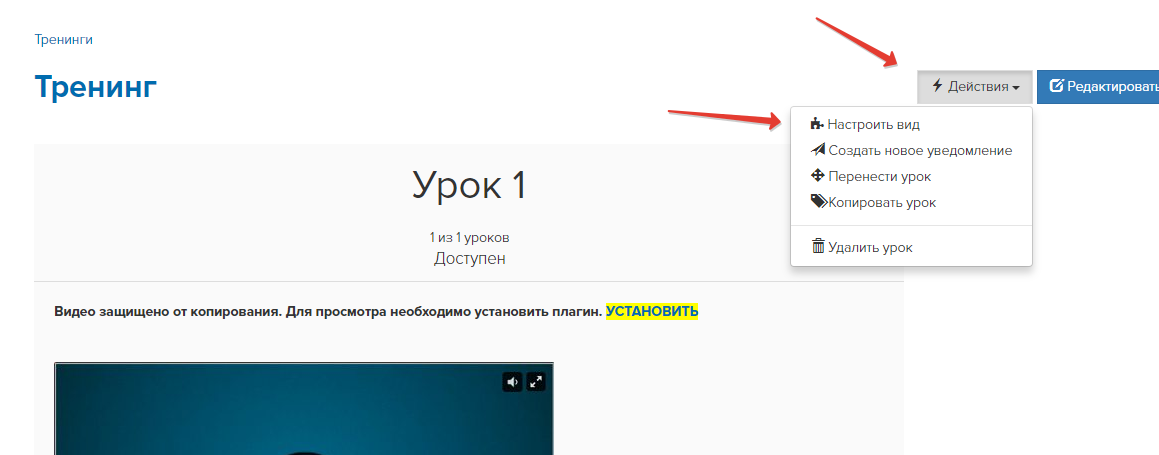
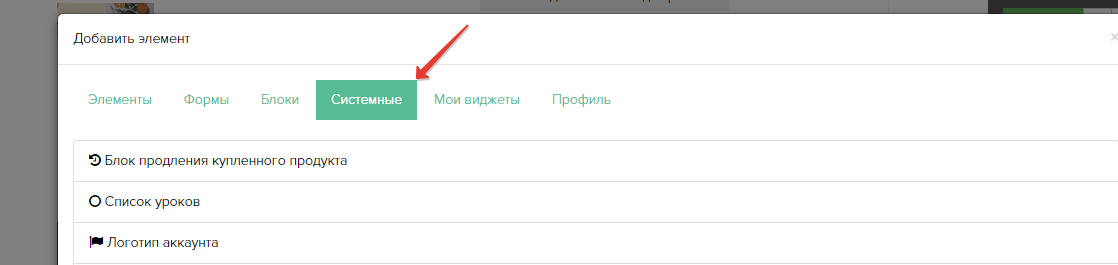
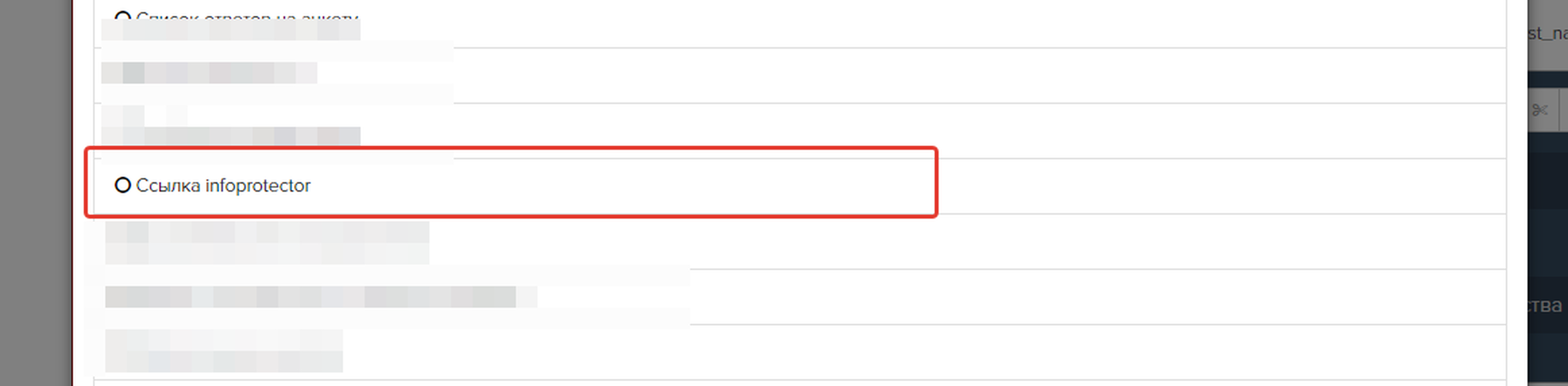
В параметрах блока укажите ссылку на зашифрованный файл в формате .ipr. Сама ссылка должна иметь следующий вид:
infoprotector://fs.getcourse.ru/fileservice/file/download/a/53544/sc/154/h/f9d4774f0e0bf843.ipr
Т.е. необходимо в сформированной ссылке заменить https на infoprotector.
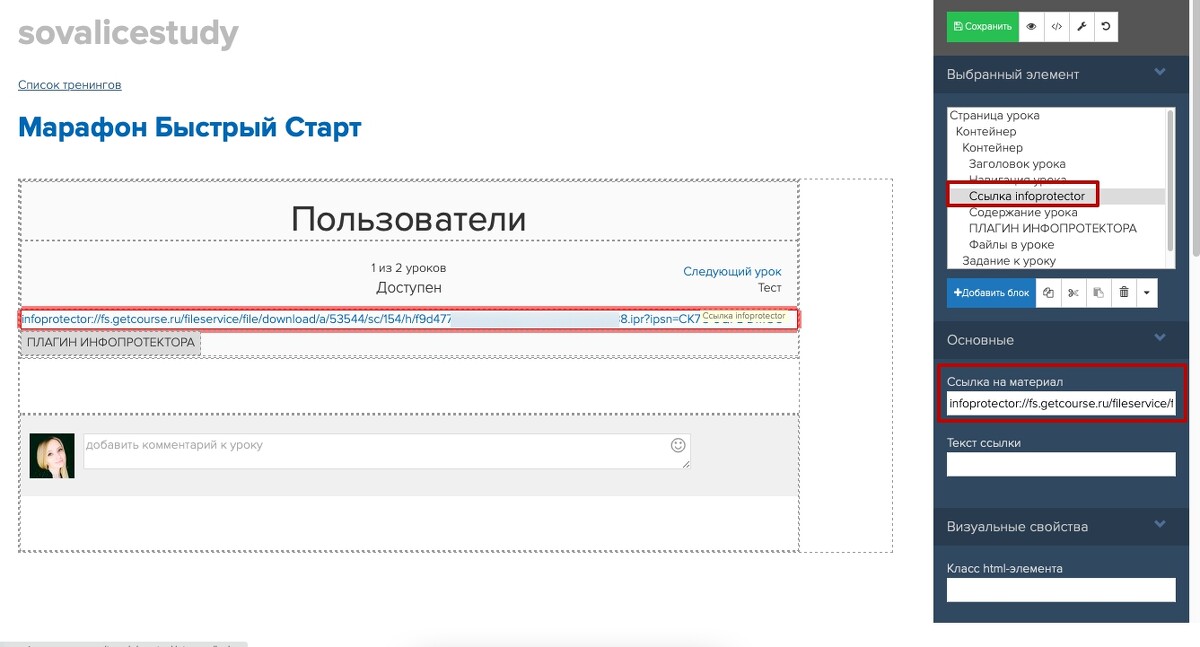
Блок автоматически достраивает ссылку ключом доступа для текущего пользователя, если ключ выдан пользователю для этого тренинга. Если ключ пользователю в системе не выдан — плеер Инфопротектора потребует ввести его вручную.
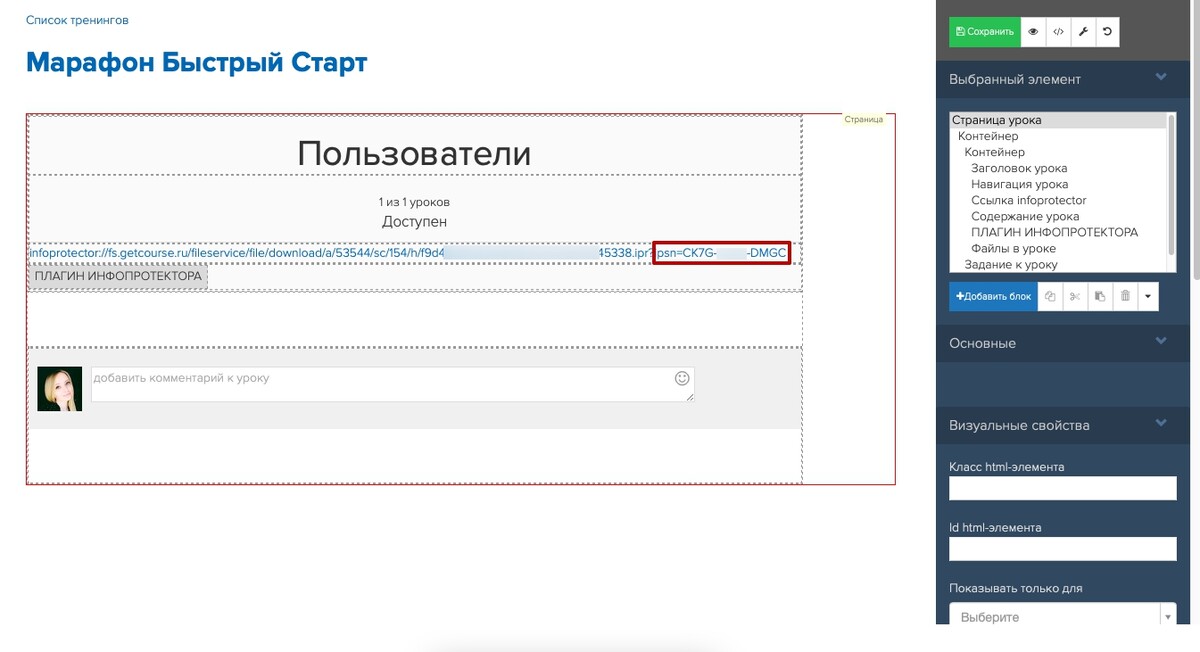
Обратите внимание: для специального блока Инфопротектора доступно только размещение без превью (в виде ссылки). Размещение с превью возможно только без автоматической подстановки ключа.
6. Как разместить ссылку на видео без автоматической подстановки ключа
Подобное размещение ссылки будет удобно, если в тренинге используются уроки с типом «Визуальный конструктор», т.е. уроки нового типа. В таких уроках не предусмотрен специальный блок Инфопротектора, однако есть возможность размещения ссылки на защищенное видео.
Для размещения можно использовать текстовый блок. Через кнопку Link можно добавить ссылку на защищенное видео, ссылка должна быть следующего вида:
infoprotector://fs.getcourse.ru/fileservice/file/download/a/53544/sc/154/h/f9d4774f0e0bf843.ipr
7. Добавление защищенного файла с превью (без автоматической подстановки ключа)
При добавлении ссылки на защищенное видео превью не формируется автоматически. Для размещения файла с превью:
- превью необходимо создать заранее и загрузить в качестве картинки
- в качестве ссылки для изображения добавить ссылку на защищенный файл. Обратите внимание на формат ссылки на защищенный файл — https необходимо заменить на infoprotector. Ссылка должна иметь следующий вид:
infoprotector://fs.getcourse.ru/fileservice/file/download/a/53544/sc/154/h/f9d4774f0e0bf843.ipr - при подобном размещении файл также будет открываться в плеере infoprotector, однако пользователю необходимо будет вручную ввести ключ
Для использования подобного размещения в уроках «Аудиоурок», «Текстовый» и «Вебинар» необходимо добавить блок «Изображение» и для него указать нужную ссылку.
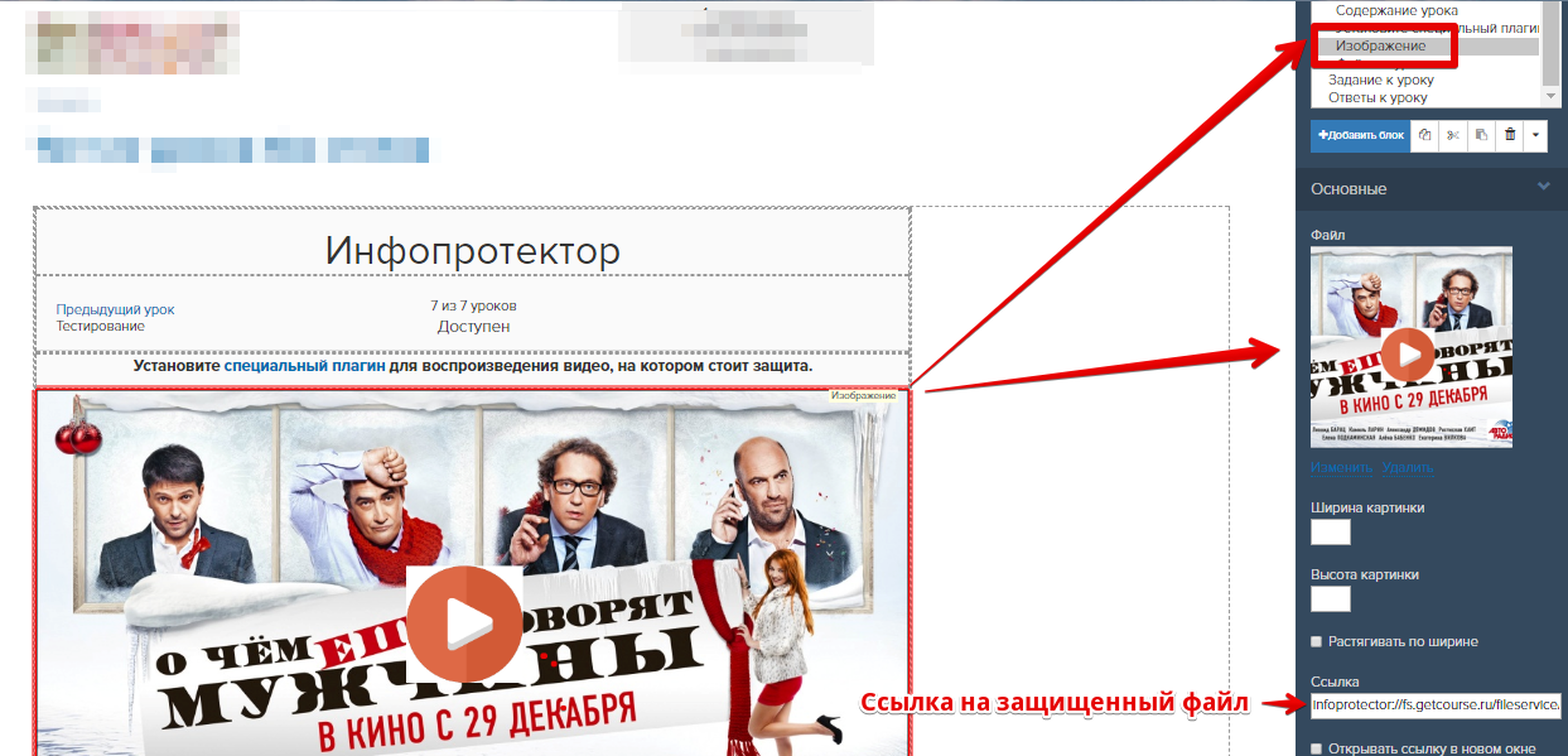
Аналогичным будет добавление для уроков с типом «Визуальный конструктор» и «Видеоурок». Необходимо выбрать блок «Изображение» и в настройках блока указать ссылку на защищенный файл.
8. Как выдать ключ пользователю
Для доступа к материалам конкретного тренинга пользователю необходимо выдать ключ. Есть два способа:
1. Сделать выборку в разделе «Пользователи», через кнопку «Действие» вызвать операцию «Выдать пользователю ключ infoprotector» и затем указать нужный тренинг.
2. Создать процесс по пользователям, который с помощью операции «Выдать пользователю ключ infoprotector» находит свободный ключ и отмечает его выданным пользователю. В блоке процесса обязательно нужно указать тренинг.
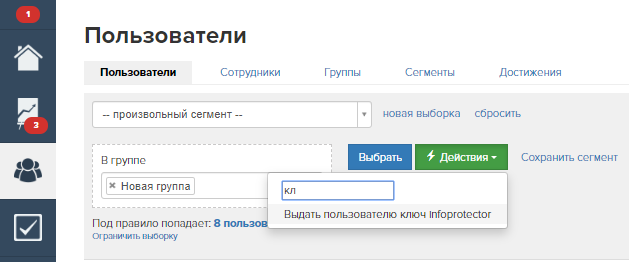
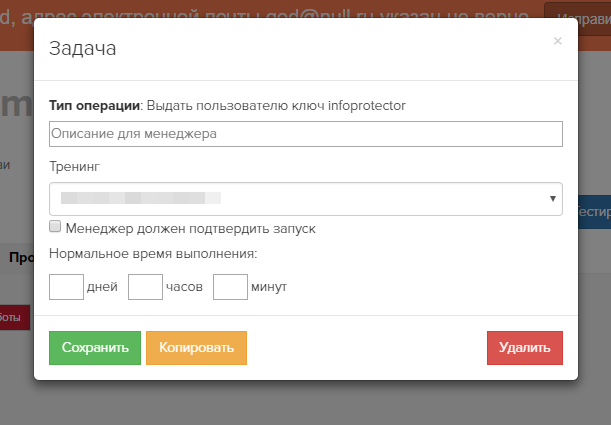
9. Переменная для вывода ключа
Чтобы отправить ключ пользователю в рассылке или вывести в уроке с типом «Визуальный конструктор» и «Видеоурок», необходимо использовать переменную:
{infoprotector_key training='XXXXX'}
Переменная работает в рассылках для всех видов объектов: пользователи, заказы, покупки.
Вместо XXXXX указывается ID тренинга. ID тренинга можно увидеть в адресной строке, в ссылке на конкретный тренинг.
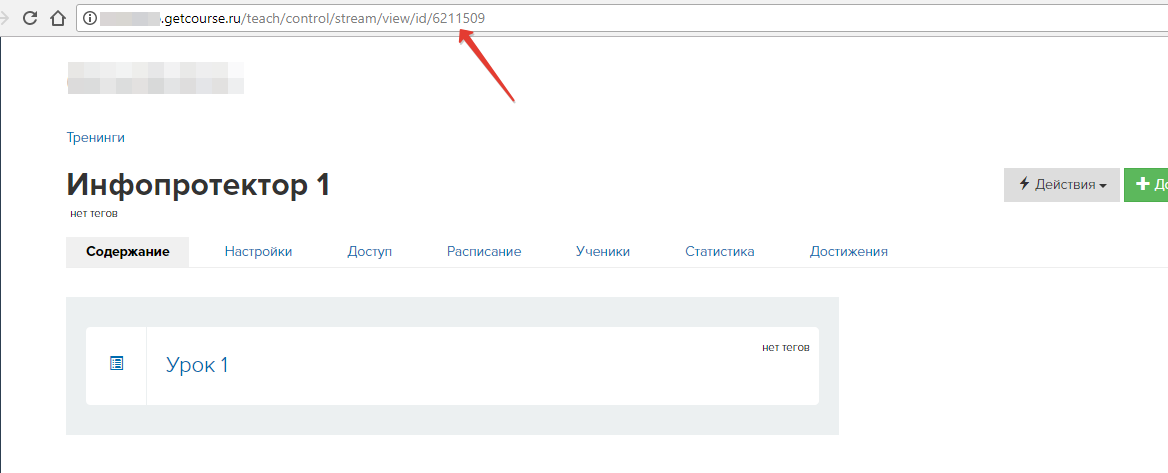
Для вставки переменной в уроке можно использовать блок «Обычный текст» и включить галочку «Заменять переменные пользователя». Ученики, которым ключ уже выдан, будут видеть полученный ключ и смогут его скопировать.
Для рассылок переменную можно использовать как в текстовом редакторе, так и в шаблонах, для шаблонов можно использовать блок «Текст». Ученики, которым ключ уже выдан, получат письмо со своим ключом и смогут его скопировать.
10. Воспроизведение видео для учеников
10.1 Если в уроке используется специальный блок Инфопротектора
При использовании данного блока ученик сможет войти в урок и нажать на сформированную ссылку с автоматической подстановкой ключа.
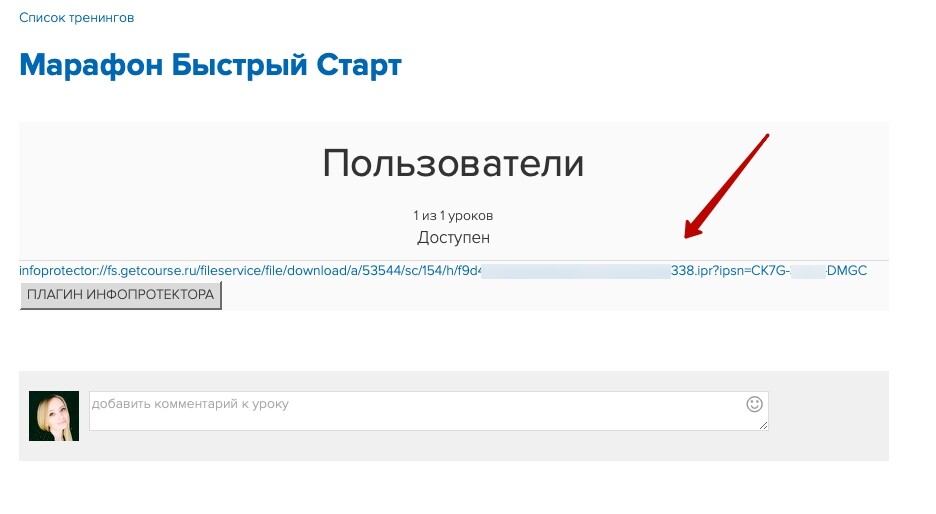
После нажатия на ссылку будет автоматически открыто окно плеера Инфопротектора. Воспроизведение видео начнется автоматически.
10.2 Если используется «Визуальный конструктор» или размещение с превью
При использовании данного способа ученик может нажать на изображение-превью, после чего для него также откроется окно плеера инфопротектора. В данном случае ключ не будет подставляться автоматически, пользователю необходимо будет ввести его вручную.
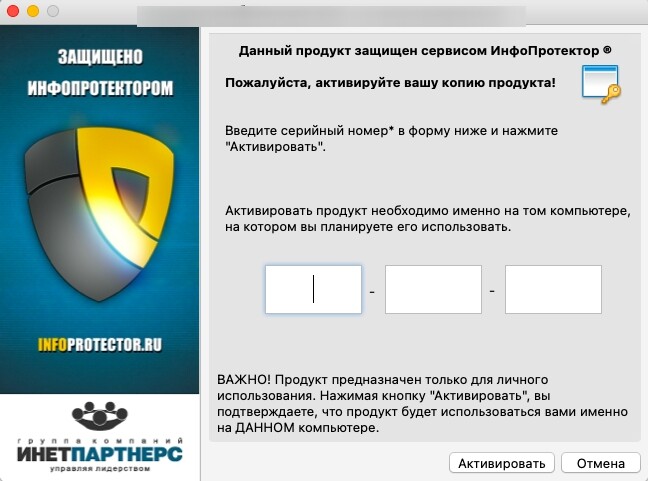
После ввода корректного ключа и нажатия на кнопку «Активировать» начнется воспроизведение видео.

авторизуйтесь
Напишите, пожалуйста, нам в техподдержку https://getcourse.ru/contacts . В сообщении приложите ссылку на аккаунт.
Напишите, пожалуйста, по данному вопросу в тех. поддержку https://getcourse.ru/contacts .
В обращении приложите ссылку на пользователя, а также опишите подробно выполненные действия и настройки.
После формирования защищенных файлов https://getcourse.ru/blog/357927#ltBlock890559745 , вы можете загрузить их в файловое хранилище аккаунта https://getcourse.ru/blog/276162 . После добавления файла, можно скопировать ссылку http://joxi.ru/DrlWgnXIKlPZjA и затем использовать ее как показано в инструкции https://getcourse.ru/blog/357927#ltBlock943318297 .
Если у вас появятся дополнительные вопросы по использованию infoprotector, напишите, пожалуйста, в техподдержку https://getcourse.ru/contacts со ссылкой на урок.
При использовании вв уроке видео, защищенного с помощью сервиса Infoprotector, воспроизведение видео происходит непосредственно в плеере сервиса Infoprotector. Скачать данное видео нет возможности.
Что вы подразумеваете под стабильном просмотром?
Если видео хранится на стороннем облачном сервисе, то мы не можем гарантировать стабильность воспроизведения видео.
1. Подставить &editMode=1 в конце ссылки (в обычном текстовом урок) Где по сути и откроется этот блок, где есть инфопротектор
2. А для того, чтобы ссылка с инфопротектором не скачивалась, а открывалась онлайн надо просто вместо https:// перед ссылкой вставить infoprotector://
Это уже интуитивно мы додумали смотря на ссылки на Ваших скриншотах
Просто в похожих комментариях (где люди спрашивали) Вы написали "пишите в тех. поддержку" или "Решение вашего вопроса требует дополнительных настроек"
Ответили вам в рамках техподдержки.
Рассылку с ключом необходимо создать самостоятельно, используя переменную, приведенную в статье.
Добавление ссылок для инфопротектора недоступно в уроках с типом "Визуальный конструктор" и "Видеоурок". Необходимо создать урок на старой cms (тип урока Аудио/Текстовый/Вебинар).
Показать еще комментарии (2)
Напишите, пожалуйста, вопрос в тех.поддержку https://getcourse.ru/contacts с более подробным описанием и приложенными ссылками на объекты.
Нам помогло
Сервис Инфопротектор не поддерживает мобильные устройства, соответственно, и в мобильном приложении он работать не будет. Вы можете воспользоваться нашим видеохостингом с защитой https://getcourse.ru/blog/275863
Напишите, пожалуйста, вопрос в тех.поддержку https://getcourse.ru/contacts с приложенными ссылками на объекты и уточнением стоящей перед вами задачи.
На данный вопрос ответили в рамках тех.поддержки.
Как встроить в новом визуальном конструкторе?
Защищенное Инфопротектором видео добавляется в текстовых уроках; в уроках с визуальным редактором вставка не предусмотрена.
По данному вопросу вы можете написать в нашу тех.поддержку https://getcourse.ru/contacts
И в статье не добавлен скришот как будет выглядеть воспроизведение урока - в отдельном окне или встроенное как обычный плейер? И насколько стабильно работает сейчас воспроизведение видео защищенное инфопротектором?
1. Архив с файлами *.ipr можно добавить в любое файловое хранилище, в том числе и в файловое хранилище Геткурса.
2. Видео защищенное инфопротектором воспроизводится в отдельном окне.
3. На данный момент воспроизведение видео защищенное инфопротектором работает стабильно.
Решение вашего вопроса требует дополнительных настроек. Напишите, пожалуйста, нам в поддержку https://getcourse.ru/contacts с описанием ситуации и приложив ссылку на урок.
Как встроить ссылку на видео из инфопротектора в новом визуальном конструкторе?
Ответила вам в чате техподдержки.
Ответили вам в чате техподдержки.
Как встроить в новом визуальном конструкторе?
Ответили вам через техническую поддержку.
Вы можете найти нужный ключ как в списке ключей, так и просмотрев рассылку, ушедшую пользователю - в ней будет стоять выданный пользователю ключ.
Это 2 разных вида защиты.
Инфопротектор позволяет ограничить кол-во устройств, на которых может быть просмотрен контент.
Vimeo позволяет ограничить домен, на котором будет показано видео, есть возможность выдать индивидуальную ссылку для пользователя или поставить пароль на видео (в зависимости от тарифного плана).
Вы можете совмещать в уроке несколько видов контента.
В случае, если у вас остались вопросы, пишите, пожалуйста, в тех.поддержку https://getcourse.ru/contacts